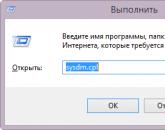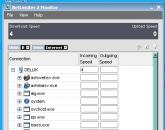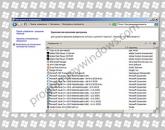Tizimni tiklash 8.1. Windows tizimini tiklash. Boshqaruv paneli orqali
Windows 8 tiklash vositalarining juda boy arsenaliga ega. Avvalo, bu shaxsiy kompyuteringizni yangilash rejimi bo'lib, uning ishga tushirilishi foydalanuvchi fayllarini o'chirmasdan operatsion tizimni tiklash diskidan tiklash imkonini beradi. OT konfiguratsiyasini ish holatiga keltirishning bunday "yumshoq" shakli bilan bir qatorda, "sakkizta" diskdagi barcha ma'lumotlarni o'chirib tashlagan holda uni to'liq qayta o'rnatish uchun vositani amalga oshiradi (Kompyuterni qayta o'rnatish).
Qayta tiklash vositalarining xilma-xilligi
Ishlab chiquvchilar bir vaqtning o'zida foydalanuvchilarning ixtiyoriga bir nechta usullarni taqdim etdilar, ularga murojaat qilish orqali siz windows 8 tizimini qayta tiklashingiz mumkin.Ulardan ba'zilari Windowsning oldingi versiyalaridan tanish, ba'zilari noyob va hatto yangi birinchi o'ntalikka ham kirmaydi. Biz barcha mavjud variantlarni sanab o'tamiz:
Quyida biz Windows 8-ni qanday tiklashni, tavsiflangan usullarning har birining afzalliklari va kamchiliklarini batafsil bayon qilamiz.
Fayllarni o'chirmasdan yangilang
Ushbu parametr ikki rejimda ishlashini hamma ham bilmaydi:
- foydalanuvchining shaxsiy fayllarini, Metro ilovalarini saqlash va barcha ish stoli ilovalari va ro'yxatga olish kitobi sozlamalarini o'chirish;
- tizimni yaratilgan vaqtda o'rnatilgan barcha dasturlar va sozlamalarni, barcha drayverlarni va boshqalarni saqlab qolgan holda maxsus tasvirga qaytarish.
Agar Windows 8 foydalanuvchi tomonidan diskdan mustaqil ravishda o'rnatilgan bo'lsa va u keyinchalik qayta tiklash uchun tizimning wim-tasvirlarini yaratmagan bo'lsa, birinchi rejim bahssiz bo'ladi.
Ammo ishlab chiqaruvchi tomonidan o'rnatilgan Windows 8 qurilmasini sotib olganingizda, shaxsiy kompyuteringizni yangilash funktsiyasi dastlab kompyuterda o'rnatilgan drayverlar va dasturlarning ma'lum bir to'plamiga ega yashirin zavod disk qismidan foydalanadi.
Tizimni, drayverlarni va eng kerakli ilovalarni o'rnatgandan so'ng, Windows 8-ni xatosiz, viruslarsiz va boshqalarsiz to'liq ishlaydigan tizim konfiguratsiyasiga "yumshoqlik bilan" tiklash uchun siz o'zingizning wim tasviringizni qilishingiz kerak. Ular, shuningdek, sukut bo'yicha ishlatiladigan standartni almashtirishi mumkin.
Wim tasvirini qanday qilish kerak
G8-da tasvirlarni tahrirlash va yaratish uchun recimg konsol dasturi taqdim etiladi. Biz undan quyidagicha foydalanamiz:
- Win + X tugmalarini bosib administrator sifatida buyruq satrini oching va ochilgan konsol oynasida tegishli elementni tanlang.
- Buyruqlar qatorida recimg/CreateImage C:\Image\Img1 (nuqtasiz) yozing.
Dastur diskda joriy holatning tasvirini yaratadi, bu tizim fayllarni o'chirmasdan orqaga qaytarilganda asosiy tasvirga aylanadi.
Siz bir nechta tasvirni yaratishingiz mumkin, foydalanuvchi qancha tasvirni tanlashi mumkin:
- recimg/CreateImage C:\Images\Img2 boshqa tiklash tasvirini yaratadi va uni asosiy tasvirga aylantiradi;
- recimg/SetCurrent C:\Image\Img1 Img1ni yana bazaga aylantiradi;
- recimg /ShowCurrent qaysi tasvir hozirda asosiy tasvir ekanligini ko'rsatadi;
- recimg/deregister barcha foydalanuvchi tasvirlarini o'chirib tashlaydi va tizimning zavod tasvirini sukut bo'yicha qiladi.
Wim tasvirida foydalanuvchi ma'lumotlari mavjud emas, shuning uchun u to'liq zaxira sifatida mos kelmaydi. Biroq, yangilash rejimini orqaga qaytarganingizda (foydalanuvchi ma'lumotlarini saqlash bilan Windows 8-da tizimni tiklash), OS barcha dasturlaringiz, fayllaringiz va tasvir yaratilgan paytda tegishli bo'lgan ro'yxatga olish ma'lumotlarini saqlaydi.
Orqaga qaytarishdan keyin nima qoladi
Yuqorida aytib o'tilganidek, ma'lumotlarni saqlash bilan orqaga qaytarish saqlangan tasvir orqali yoki usiz amalga oshirilishi mumkin. Bu tizimga quyidagicha ta'sir qiladi:
- ikkala holatda ham hujjatlar va shaxsiy fayllar, dizayn va Metro ilovalari o'zgarishsiz qoladi;
- tasvirdan foydalanganda, Program Files papkasining ish stoli ilovalari, yangilanishlar va barcha tizim sozlamalari ham saqlanadi.
Saqlanmaydigan yagona narsa shaxsiy sozlamalaringiz (ish stoli va boshqalar) va dastur sozlamalari (veb-brauzer profili, saqlangan dastur panellari va boshqalar).
Kompyuteringizni yangilash protsedurasini qanday bajarish kerak
Windows 8-ni ushbu protsedura yordamida tiklash deyarli har qanday holatda, hatto uni faqat yuklash diskidan kiritishingiz mumkin bo'lsa ham, amalga oshirilishi mumkin. Ammo agar Windows 8 normal ishga tushsa, orqaga qaytarish jarayoni bir necha bosqichdan iborat bo'ladi:
- Win + R tugmalarini bosing va ochilgan oynaning kiritish maydoniga tizimni tiklash buyrug'ini yozing (vergulsiz),
- "Ishga tushirish" tugmasini bosish orqali kirishingizni tasdiqlang.
BIOS sozlamalarini o'zgartirish
Ammo qayta yo'naltirish sodir bo'lmasa, yuklab olish tiklash yoki o'rnatish diskidan amalga oshiriladi. Bundan oldin, BIOS rejimiga o'tishni unutmang va birinchi navbatda yuklash yoki o'rnatish drayverlari o'qilishi uchun ustuvorliklar to'g'ri o'rnatilganligini tekshiring.
BIOS-ga kirish uchun, qurilma qayta ishga tushishi bilan darhol klaviaturada Del tugmasini bir necha marta bosishingiz kerak; ba'zi noutbuklarda siz F2 yoki ESC orqali kirasiz. BIOS versiyalari qurilmadan qurilmaga farq qiladi. Bu Award, AMI, grafik UEFI bo'lishi mumkin - hamma joyda diskni o'rnatish usuli, yuklash navbatdagi birinchisi, har xil. Biroq, siz BIOS-ga kirmasdan USB flesh-diskidan yuklashingiz mumkin. BIOS sozlamalarini o'zgartirmasdan yuklash usulini tanlash oynasini ko'rsatish uchun qurilmani ishga tushirish vaqtida quyidagi tugmalarni bosing:
- BIOS mukofoti - F9;
- AMI-F8.
Noutbuklarda bu vosita odatda F12 tugmachasini bosish orqali chaqiriladi.
Qayta tiklash muhitiga kirish
Quyidagilarni bajaring:
- O'rnatish diskidan yuklashda, tilni tanlagandan so'ng, quyidagi havolani bosing "Tizimni tiklash";
- Diagnostika bo'limiga o'ting;
- "Qayta tiklash" buyrug'ini tanlang.
Jarayon tugagandan so'ng, sizning har qanday dasturingiz va barcha tizim sozlamalari o'z joyida qoladi (ba'zi shaxsiy sozlamalar bundan mustasno), lekin agar siz yuqorida tavsiflangan usul yordamida wim tasvirini yaratishga muvaffaq bo'lsangiz. Aks holda, toza tizim o'rnatiladi, unda faqat fotosuratlar, musiqa va shunga o'xshash ma'lumotlar saqlanadi.
Ma'lumotlarni saqlash bilan yangilash va mavjud bo'lgan OTni qayta o'rnatish o'rtasidagi farq
Tizimni qayta o'rnatish, odatda, Windows 8-ni kompyuteringizni yangilash orqali tiklash uchun zaxira nusxalari bo'lmaganda qo'llaniladi. Ammo yana bir shartga rioya qilish kerak - tizim mustaqil ravishda yuklanishi kerak.
Bu ma'lumotlarni saqlash bilan orqaga qaytarish va qayta o'rnatish o'rtasidagi aniq afzallik va asosiy farq - G8-dagi tizimning ishchi konfiguratsiyasini qaytarishning yangi rejimi, hatto eng jiddiy nosozlik bo'lsa ham, uni hayotga qaytarishga qodir. bir vaqtning o'zida hech bo'lmaganda foydalanuvchining shaxsiy ma'lumotlarini saqlab qolish.
Yana bir muhim xususiyat - Kompyuteringizni yangilash juda qisqa vaqtni oladi, jarayon to'liq avtomatlashtirilgan. Diskdan klassik qayta o'rnatishning dastlabki bosqichlaridan o'tishning hojati yo'q va o'rnatish tugallangandan keyin sozlamalarni sozlashingiz shart emas.
Ma'lumotlarni saqlamasdan tiklash
Windows 8 ning inglizcha versiyalarida ushbu rejim "Kompyuteringizni qayta tiklash" deb nomlanadi va "qattiq" ishlaydi - tizim bo'limini va boshqa har qanday bo'limni formatlaydi, shundan so'ng u tizimni to'liq qayta o'rnatadi. Hech qanday ma'lumot, tizim yoki foydalanuvchi sozlamalari saqlanmaydi. Kompyuteringizni qayta o'rnatish rejimi xuddi shu joyda - diagnostika bo'limida mavjud bo'lib, unga ishlayotgan tizimdan ham, tiklash yoki o'rnatish diskidan ham kirish mumkin.
Kompyuter yoki noutbukda oldindan o'rnatilgan Windows 8 versiyasi bilan hamma narsa yanada sodda. Muayyan tugmalar birikmasini zavod sozlamalariga bosish orqali Windows 8 tizimini qanday orqaga qaytarishni bilish uchun siz shunchaki qurilmaning spetsifikatsiyasi bilan tanishishingiz kerak. Bu turli xil mashinalarda farq qiladi, ammo bu virus yoki nomaqbul foydalanuvchi xatti-harakatlari tufayli butunlay buzilgan tizimni deyarli nolga qaytarishning mavjud usullaridan eng tezkoridir.
Tarkib haqida shikoyat qiling
Mualliflik huquqining buzilishi Spam Yaroqsiz kontent Buzilgan havolalar
Operatsion tizimni qayta tiklash - bu sizning kompyuteringizni Windows-ni qayta o'rnatishdan qutqarish imkonini beruvchi juda foydali xususiyatdir. Ko'pgina foydalanuvchilar bu xususiyat haqida bilishmaydi yoki shunchaki e'tiborsiz qoldiradilar. Natijada, Windows buzilganda, ular yuklanadigan flesh-diskni yaratish, qayta o'rnatish va barcha kerakli dasturlarni yuklab olish va sozlash uchun ko'p vaqt sarflashlari kerak. Biroq, Windows 8-da tiklash kabi xususiyat mavjud. Uning yordami bilan siz tizimni tezda ish holatiga qaytarishingiz mumkin. Ushbu maqola ushbu vositaga bag'ishlangan.
tiklash nuqtasi
Operatsion tizim o'z faoliyati davomida o'zining joriy holatini, o'rnatilgan dasturlarning konfiguratsiyasi va sozlamalarini eslab qoladi. U bunday ma'lumotlarni tiklash nuqtasiga yozadi. Operatsion tizimning o'z jadvali bor, unga ko'ra u bunday skanerlarni amalga oshiradi. Bundan tashqari, yangi drayverlarni o'rnatganingizda avtomatik ravishda tiklash nuqtasi yaratiladi.
Bundan tashqari, foydalanuvchilar, masalan, tasdiqlanmagan dasturiy ta'minotni o'rnatishdan yoki Windows ro'yxatga olish kitobi bilan ishlashdan oldin tiklash nuqtasini o'zlari yaratishi mumkin.
Aslida, kompyuter diskning tizim qismini skanerdan o'tkazadi va tizimning ishlashi uchun zarur bo'lgan barcha sozlamalar, ro'yxatga olish kitobi yozuvlari va muhim fayllarning nusxalarini yaratadi.
E'tibor bering, foydalanuvchilarning shaxsiy fayllari, masalan, hujjatlar yoki fotosuratlar bu erda saqlanmaydi. Shaxsiy ma'lumotlaringiz xavfsizligini ta'minlashni istasangiz, qattiq diskda maxsus bo'lim yaratish va unga barcha muhim ma'lumotlarni zaxiralash tavsiya etiladi.
Qayta tiklash qanday ishlaydi
Istalgan vaqtda foydalanuvchilar tasodifan operatsion tizimning ishlashining yomonlashishiga olib keladigan biror narsa qilishlari mumkin. Noto'g'ri o'rnatilgan drayverlar, zararli dasturlar, tizim registrini o'zingiz qo'lda o'zgartirishingiz va boshqa ko'p narsalar shaxsiy kompyuterning noto'g'ri ishlashiga olib kelishi mumkin.
Agar sizning Windows OS ishlamay qolsa, muzlatib qo'ysa, o'z-o'zidan qayta ishga tushsa, dasturlarni o'chirib qo'ysa yoki xatoliklarga yo'l qo'ysa, tizimni tiklashni boshlash tavsiya etiladi. Har bir narsa kerakli tarzda ishlagan eng so'nggi nuqtani topish uchun ketma-ket tizimning bir nechta orqaga qaytishlarini yaratishingiz mumkin. Agar natija sizga mos kelmasa, siz har doim orqaga qaytarishni bekor qilishingiz va oxirgi holatga qaytishingiz mumkin.
Qayta tiklash nuqtasini yarating
Qoida tariqasida, Windows mustaqil ravishda ba'zi vaqt oralig'ida, shuningdek, drayverlarni kompyuterga o'rnatishdan oldin orqaga qaytish nuqtalarini yaratadi. Biroq, operatsion tizimga zarar etkazadigan har qanday harakatlarni amalga oshirishdan oldin (masalan, ro'yxatga olish kitobini tahrirlash yoki shubhali litsenziyasiz dasturiy ta'minotni ishga tushirish kerak bo'lsa), qo'shimcha nuqta yaratish tavsiya etiladi.
Buning uchun foydalanuvchilar quyidagilarni bajarishlari kerak:

Tizimni tiklashni boshlash
Operatsion tizimni avvalgi ish holatiga qaytarishni boshlash uchun foydalanuvchilar yana "Tizim" bo'limini va undagi "Himoya" bo'limini ochishlari kerak.
Kompyuterda jiddiy xatolar yuzaga kelganda Windows 8 tizimini qayta tiklash talab qilinishi mumkin. Foydalanuvchi OSni to'liq qayta o'rnatishga majbur bo'lmasligi uchun fayllarni o'chirmasdan va umumiy tizim sozlamalarini o'zgartirmasdan ham kompyuterni qayta tiklashga imkon beruvchi maxsus vositalar taqdim etiladi. Ushbu maqolada siz Win 8-da kompyuter yoki noutbukni turli yo'llar bilan tiklashni qanday boshlashni o'rganasiz.
Quyida voqealar rivojlanishining ikkita stsenariysi keltirilgan: ishlaydigan operatsion tizim va noto'g'ri. Birinchi holda, Windows 8 interfeysidan disk yoki flesh-disksiz tiklashingiz mumkin, ikkinchidan esa tizim fayllarini nusxalash uchun yuklanadigan media kerak bo'ladi. Barcha usullar quyida ko'rsatilgan:
- tiklash nuqtasidan orqaga qaytish;
- Kompyuteringizni yangilashdan foydalanish;
- noutbukda zavod sozlamalarini tiklash;
- yuklash diski yoki flesh-disk yordamida tiklash.
Keling, usullarning har birini batafsil ko'rib chiqaylik. Barcha ko'rsatmalar to'liq ishlaydi va har qanday Windows 8 32/64 bit tuzilmalari uchun mos keladi.
Tizimni tiklash nuqtasi
Ushbu usul sizga OSni ma'lum bir holatga qaytarish imkonini beradi. Siz quyidagilarni qilishingiz kerak:
- Vazifalar panelidagi belgi yordamida File Explorer-ni oching.

- Chap katalogda "Ushbu kompyuter" bandini toping va menyudan "Xususiyatlar" ni tanlash uchun ustiga o'ng tugmasini bosing.

- Ochilgan oynada "Tizimni himoya qilish" tugmasini bosing.

- Tanlangan yorliqda "Qayta tiklash" tugmasini bosing.

- Birinchi ekranda "Keyingi" tugmasini bosing.

- Ro'yxatdan kompyuterning holati barqaror va ishlagan sanaga ko'ra nazorat nuqtasini tanlang. Keyingiga bosing.

- Jarayonni boshlash uchun "Finish" tugmasini bosing.

Endi siz OS holatini qaytarish uchun nazorat nuqtasidan qanday foydalanishni bilasiz.
Tekshirish punkti yarating
Agar sizda nazorat punktlari avtomatik tarzda o'rnatilmagan bo'lsa, uni qo'lda qilishingiz mumkin. Ushbu parametr kelajakda operatsion tizim bilan bog'liq muammolar uchun foydalidir:
- Xususiyatlar oynasini yana oching va "Tizim himoyasi" ni bosing.

- Keyin skrinshotda belgilangan "Yaratish" tugmasini bosing.

- Ismni kiriting va Yaratish tugmasini bosing.

- Jarayon oxirigacha kuting. Shundan so'ng, joriy OS konfiguratsiyasi nazorat nuqtasi sifatida saqlanadi. Yuqoridagi ko'rsatmalardan foydalanib, Windows 8 ishlamay qolganda ushbu holatni osongina tiklashingiz mumkin.

"Tanlovlar" orqali orqaga qaytish
Windows 8 birinchi marta kompyuteringizni yangilash vositasini taqdim etdi. Uning yordamida foydalanuvchi OT holatini kerakli holatga qaytarishi mumkin. Ilovalar va sozlamalarni saqlashingiz, shaxsiy kompyuteringizni zavod sozlamalariga qaytarishingiz, tizimni to'liq qayta o'rnatishingiz yoki xavfsiz muhitni ishga tushirishingiz va u orqali kerakli amallarni bajarishingiz mumkin.
Avval siz "Kompyuter sozlamalari" ni ochishingiz kerak:
- "Ishga tushirish" belgisini o'ng tugmasini bosing va "Topish" ni tanlang.

- Qidiruv satrida "kompyuter sozlamalari" so'rovini kiriting va tegishli dasturni oching.

- Bo'limlar ro'yxatida Yangilash va tiklash-ni tanlang.

- "Qayta tiklash" bo'limiga o'ting. Bu erda OTning asl holatini tiklash yoki xavfsiz rejimni ishga tushirish imkonini beruvchi vositalar mavjud.

Birinchi variant (1) shaxsiy fayllar, musiqa, fotosuratlar va hokazolarni yo'qotmasdan Windows 8-ni zavod sozlamalariga qaytarish imkonini beradi. Ikkinchi elementdan (2) foydalanib, siz OSni to'liq qayta o'rnatish va uni zavod sozlamalariga qaytarish uchun menyuni chaqirishingiz mumkin. Bu barcha shaxsiy fayllar va o'rnatilgan ilovalarni olib tashlaydi. Uchinchi xatboshidagi (3) tugmani bosish orqali siz xavfsiz muhitni chaqirishingiz va u orqali sozlamalarni davom ettirishingiz mumkin. Birinchi ikkita variant tizimni Windows 8 interfeysi ostidan orqaga qaytarish imkonini beradi.
Xavfsiz muhit haqida batafsilroq to'xtalib o'tishga arziydi, chunki u erda sizni ilg'or funksiyalar kutmoqda.

"Hozir qayta ishga tushirish" tugmasini bosing va kuting - ekranda menyu harakatni tanlash bilan qanday boshlanishini ko'rasiz. Diagnostika-ni bosing.

Ko'rib turganingizdek, bu erda siz Windows 8 interfeysidagi kabi barcha operatsiyalarni bajarishingiz mumkin.Biroq, agar OT yuklanmasa, diagnostika menyusi foydali bo'lishi mumkin. Kengaytirilgan funksiyalarga o'tish uchun "Kengaytirilgan variantlar" tugmasini bosing. U bilan siz:
- operatsion tizimni nazorat nuqtasiga qaytaring;
- tiklash uchun wim tasviridan foydalaning;
- tizimni buyruq satri orqali orqaga qaytaring.

Keling, barcha imkoniyatlarni batafsil ko'rib chiqaylik. Biz yuqoridagi birinchi nuqtani ko'rib chiqdik - protsedura Windows 8 operatsion tizimida ishlashdan farq qilmaydi.
"Tizim tasvirini tiklash" tugmasini bosish orqali siz oldindan yaratilgan wim arxivini avtomatik ravishda ochish dasturini ishga tushirasiz. Unda shaxsiy sozlamalar va dasturlarga ega butun operatsion tizim bo'lishi kerak. Uchinchi tomon wim tasvirini ochish uchun disk yoki flesh-diskni kompyuteringizga ulashingiz mumkin. Shu tarzda siz to'liq tizimga ega bo'lasiz.

"Buyruqlar qatori" oddiy buyruqlar yordamida orqaga qaytarish protsedurasini bajarishga imkon beradi. Ilovani ishga tushirish uchun tegishli tugmani bosing. Endi "rstrui.exe" buyrug'ini kiriting va ishga tushirish uchun Enter tugmasini bosing. Shundan so'ng, siz nazorat punkti orqali kompyuterni qayta tiklash bilan menyuga kirishingiz mumkin.

O'rnatilgan OS to'g'ri ishlamasa va boshlanmasa, ushbu menyuni yuklanadigan media orqali ishga tushirishingiz mumkin. Keling, bunday vaziyatni ko'rib chiqaylik.
Fleshli disk yordamida protsedurani bajarish
Jarayonni shu tarzda bajarish uchun biroz tayyorgarlik kerak bo'ladi. Birinchidan, siz yuklanadigan media yaratishingiz kerak. Buning uchun Windows 8 veb-o'rnatuvchisi joylashgan rasmiy Microsoft veb-saytiga tashrif buyurishingiz va uni boshqa kompyuterga yuklab olishingiz kerak. Bootloader OS fayllarini yuklab oladi va yuklash drayverini avtomatik ravishda yaratadi.

Ikkinchidan, BIOS orqali sozlamalarni o'rnatishingiz kerak. Buning uchun kompyuterni ishga tushirayotganda BIOS menyusiga kirish uchun mas'ul bo'lgan tugmani bosing (bu kompyuterni yoqishning dastlabki ekranida ko'rsatilgan). "Boot" menyusiga o'ting va yuklanadigan USB flesh-diskini yuklash ustuvorligida birinchi o'ringa qo'ying. Sozlamalarni saqlash uchun F10 tugmasini bosing va kompyuterni qayta ishga tushiring.

Endi, uni yoqsangiz, o'rnatuvchi menyusini ko'rasiz. Bu erda siz tizimni o'chirish, qayta o'rnatish, qattiq diskni formatlash imkoniyatini topasiz. Yaratuvchilar, shuningdek, alohida menyuda tiklash funktsiyasini ta'kidladilar:
- Ilovani yuklab olayotganda tilni tanlang va keyingi tugmasini bosing.

- Ikkinchi ekranda belgilangan tugmani bosing.

- Diagnostika menyusini oching.

- "Qayta tiklash" bilan siz Tekshirish nuqtasiga qaytish vositasini ochasiz. "Asl holatiga qaytarish" tugmasi operatsion tizimni zavod holatiga qaytarish uchun vositani ishga tushiradi. Siz "Kengaytirilgan parametrlar" menyusi mazmuni bilan allaqachon tanishsiz.

- Kerakli elementni tanlang va protsedurani boshlang.
Oldindan o'rnatilgan operatsion tizim bilan noutbukda orqaga qaytish
Oldindan o'rnatilgan dasturiy ta'minotga ega qurilmalarni sotadigan noutbuk ishlab chiqaruvchilari xususiy yordamchi dasturlar va vositalar yordamida orqaga qaytish imkoniyatini beradi. Qattiq disk maydonining bir qismi tiklash uchun ajratilgan, shuning uchun bir necha bosqichda siz kompyuterni asl sozlamalariga qaytarish tartibini boshlashingiz mumkin.
Bu Asus, Lenovo, Acer, HP va boshqalarning noutbuklari uchun amal qiladi. Misol sifatida Acer Iconia yorlig'i w5100 yordamida protsedurani ko'rib chiqing. Odatiy bo'lib, ushbu kompaniya klaviatura yorlig'idan foydalanadi Alt + F10 , Acer logotipi bilan dastlabki yuklash ekranida bosilishi kerak.
Siz "Acer eRecovery Management" menyusini ko'rasiz. Belgilangan elementni tanlang.

Shundan so'ng, protsedura oxirigacha kuting. Jarayon davomida noutbuk bir necha marta qayta ishga tushishi mumkin. Qayta tiklash jarayonini faqat kompyuterni qayta ishga tushirish orqali bekor qilishingiz mumkin. Orqaga qaytarish tugagandan so'ng, siz zavod sozlamalari bilan qurilmani olasiz.
Yordamchi dasturlarning nomlari va ularga qanday kirish mumkinligi noutbukning ishlab chiqaruvchisiga qarab farq qiladi, ammo ushbu misoldan foydalanib, Windows 8-ni istalgan qurilmada osongina tiklashingiz mumkin.
Xulosa
Ta'riflangan usullardan foydalanib, deyarli har qanday holatda Windows 8 ning ish yoki asl holatini qaytarishingiz mumkin. Kompyuteringizni avvalgi holatiga qaytarish uchun nazorat nuqtalaridan foydalaning. Kompyuteringizni yangilash funksiyasi kompyuteringizni zavod sozlamalariga qaytarganingizda foydalidir. Windows 8 ishga tushmasa, xavfsiz muhit foydali bo'ladi - kerakli vositalar yuklanadigan USB flesh haydovchi orqali ochilishi mumkin.
Video
Quyida ushbu maqoladagi barcha bosqichlarni aniq ko'rsatadigan o'quv videosini tomosha qilishingiz mumkin. Video ko'rsatma bilan birgalikda siz qiyinchiliklarni tushunishingiz va tashqi yordamisiz kompyuteringizni qayta tiklashingiz mumkin.
Planshet yoki noutbukda zavod tasvirini tiklashda muammolarga duch kelganlar uchun ko'rsatmalar.
Planshetimda zavod tasvirini tiklashning asosiy sababi Windows 10 edi, u tishlarini chetga surib qo'ydi va nima uchun uni hali o'rnatishingiz shart emas. Men uni umrim davomida yoqtirmasdim.
Shunday qilib, tartib quyidagicha:
Qurilma: Asus VivoTab 8 64 GB
Joriy OS: Windows 10
Majburiy OS: Windows 8.1
Muammo: Windows 10 tiklash menyusida zavod sozlamalariga qaytishga yoki o'zingiz tanlagan boshqa yo'llarga qaytishga imkon beruvchi element yo'q.
Barcha tayyorgarlik ishlari dushman Windows 10 tizimida amalga oshirildi.Va endi, tartibda.
Biz Windows tasvirini tanlaymiz va o'rnatamiz
Buzg'unchi harakatlarni davom ettirishdan oldin, aslida maqsadli qurilmaga o'rnatiladigan zavod o'rnatilishi bilan disk tasvirini toping (oxirida men flesh-disk uchun Asus VivoTab Note 8 uchun Windows 8.1 bilan tizimning zavod tasvirini beraman. avtomatik yuklash).
Odatda Install.wim yoki install.esd deb ataladi
Mening holimda, men Asus VivoTab Note 8-dagi 4pda forum mavzusini ko'rib chiqdim, u erda men izlayotgan narsani topdim. Sizning holatingizda men ham xuddi shunday qilishni maslahat beraman: tematik forum toping va u erda qidiring. Agar hamma narsa yomon bo'lsa, torrent trekerlari ham bor, ular ko'pincha tizimlarning zavod rasmlarini planshetlar va noutbuklarga yuklaydi.
Agar rasm topilsa, unda jangning yarmi allaqachon tugagan!
Shundan so'ng, Windows o'rnatish diskidan fayllarni topishingiz va yuklab olishingiz kerak.
O'rnatish diskining ISO faylini o'rnatilgan Windows yordam dasturi yoki uchinchi tomon dasturlari yordamida ulaymiz: UltraISO, Daemon Tools va boshqalar.
Rasm Install.wim bizga keyinroq kerak bo'ladi.
Yuklanadigan flesh-disk yarating

Biz flesh-diskni kompyuterga joylashtiramiz. 8 GB flesh-disk ideal, chunki mavjud ISO tasvirlarining har qandayiga mos keladi.
Buyruqlar qatori tarjimonini ishga tushirish cmd(administrator huquqlari bilan) va kiriting disk qismi Disk Partition yordam dasturini ishga tushirish uchun.
Shundan so'ng biz quyidagi buyruqlarni ketma-ket kiritishni boshlaymiz:
1. DISKPART> ro'yxat diski //faol disklar ro'yxatini ko'rsatadi 2. DISKPART> disk # # ni tanlang // USB stikingiz raqami 3. DISKPART> toza // USB stikdagi barcha yaratilgan bo'limlarni o'chiradi 4. DISKPART> bo'lim yaratish birlamchi / /USB flesh-diskida asosiy bo'lim yaratadi 5. DISKPART> 1-bo'limni tanlang //yangi yaratilgan bo'limni tanlang 6. DISKPART> faol //yangi bo'limni faollashtiring 7. DISKPART> formati FS=NTFS //format NTFS fayl tizimi yordamida flesh-disk 8. DISKPART> tayinlash // Formatlangan bo'limga harf tayinlash 9. DISKPART> chiqish // Disk bo'limidan chiqish
Yuqoridagi amallarni bajarganingizdan so'ng, USB drayvingiz unga tayinlangan haydovchi harfi bilan Windows Explorer-da paydo bo'lishi kerak.
USB flesh-diskini yuklanadigan qilish
O'rnatish fayllarini nusxalashdan oldin, biz flesh-diskni bootable qilishimiz kerak.
Buning uchun yuklash sektorini ro'yxatga olish vositasidan foydalaning ( bootsect.exe) papkada joylashgan yuklash o'rnatilgan ISO tasvirida.
Buyruqni bajaring bootsect / nt60J: ikkita variant bilan:
- birinchisi OS yuklash qurilmasining versiyasini ko'rsatadi (/ nt60 - Windows Vista, Windows 7 va Windows 8 uchun yuklash moslamasini yaratish uchun zarur bo'lgan parametr)
- ikkinchi parametr - bizning flesh-diskimizga tayinlangan harf
Buyruqning muvaffaqiyatli bajarilishi haqida yozuvni ko'rasiz.
Agar siz flesh-diskni tayyorlayotgan operatsion tizim 32 bitli bo'lsa va siz 64 bitli Windows tasvirini o'rnatgan bo'lsangiz, siz bootsect-ni ishga tushira olmaysiz, chunki bootsectning ushbu versiyasi 64 bit
O'zingizning yuklash diskingizni yarating
Windows 8 fayllarini buyruq satridan flesh-diskga nusxalash uchun buyruqdan foydalaning XCOPY. Shunday qilib, barcha turdagi yashirin va tizim fayllarini o'tkazib yubormang.
Quyidagi misolda i- Windows ISO tasviri o'rnatilgan virtual disk; j- tayyorlangan flesh-disk.
Fleshli diskdagi Sources papkasida install.wim faylini zavod tasviri bilan fayl bilan almashtiramiz.
Asus Vivotab Note 8-ga kelsak, faylni flesh-diskning ildiziga ham qo'shishingiz kerak SSN.txt formatdagi planshetning seriya raqami bilan DCNXCYXXXXXXXXXC
Foydalanish
Biz planshet / noutbukni BIOS / UEFI-da qayta ishga tushiramiz, USB flesh-diskidan yuklashni tanlaymiz va o'rnatish ko'rsatmalariga amal qilamiz.
Asus Vivotab 8 foydalanuvchilari uchun men batafsilroq tasvirlab beraman
Planshetning BIOS-ga kirishingiz kerak. U erga borishning ikkita asosiy yo'li mavjud:
- Windows 8/8.1/10-ning tiklash menyusidan. Element - Kengaytirilgan UEFI sozlamalari
- "Planshet o'chirilgan" holatidan: Ovozni pasaytirish va quvvatni o'chirish tugmasini bosib turing, uch soniya kuting, kamera yonidagi chiroq yonganda, quvvat tugmasini qisqa vaqt qo'yib yuboring va yana bosing. Agar siz hamma narsani to'g'ri bajargan bo'lsangiz, darhol planshetning BIOS-ga kirasiz.
Yuklash menyusida USB flesh-diskidan yuklash uchun ustuvorlikni belgilang. Qayta ishga tushirish va alga.
Windows 8 tizimini orqaga qaytarish nima ekanligi haqida gap ketganda, odamlar bu tushuncha bilan turli xil narsalarni nazarda tutadi. Kimdir oldingi konfiguratsiyani qaytarishni xohlaydi, boshqalari yangilanishlardan xalos bo'lishni xohlaydi, boshqalari tizimning asl holatini afzal ko'radi. Ushbu holatlarning barchasi foydalanuvchini har qanday vaziyatda shubha ostiga qo'ymaslik uchun muhokama qilinishi mumkin.
Qayta tiklash nuqtalari
Windows 8-ni tiklash ko'pincha maxsus nuqtalar orqali amalga oshiriladi. Ushbu operatsion tizim holati fragmentlari avtomatik ravishda yaratiladi. Shuningdek, ularni o'zingiz yaratishingiz mumkin. Qayta tiklash nuqtasi usuli oddiy xatolar bilan tizimni asl holatiga qaytarish imkonini beradi. Siz quyidagilarni qilishingiz kerak:
- Boshqaruv panelidagi Qayta tiklash menyusini oching.
- Unda tizimni tiklashni boshlash tugmasini bosing.
- Ro'yxatda orqaga qaytmoqchi bo'lgan tiklash nuqtasini aniq belgilang.
Bu kichik o'zgarishlarni o'z ichiga olgan odatiy muammolarning ahamiyatsiz yechimidir.
Yangilanishlardan voz kechish
Yaqinda o'rnatilgan yangilanishlar tufayli kompyuter isita boshlaydi. Bunday holda Windows 8-ni tiklash ushbu yangilanishlarni o'rnatishni bekor qilish orqali sodir bo'ladi. Buni amalga oshirish uchun siz qaysi past sifatli dasturiy mahsulotlarni olib tashlash kerakligini aniqlashga yordam beradigan Yangilash markazidan foydalanishingiz kerak.

Sozlamalarni qaytarish
Qiyin vaziyatlarda sozlamalarni asl holatiga qaytarish mumkin. Bunday holda, foydalanuvchilarning shaxsiy fayllari saqlanib qoladi. Bu boshqalar muvaffaqiyatsizlikka uchraganida ishlatilishi kerak bo'lgan yechimdir.

- O'ng Charms panelini oching;
- Variantlar tugmasini tanlang;
- Kompyuter sozlamalarini o'zgartirish tugmasini bosing;
Yangilash va tiklash >> Qayta tiklash-ni bosishingiz kerak bo'lgan ro'yxat paydo bo'ladi.
Bunday holda, foydalanuvchi dasturlari o'zgartiriladi, lekin musiqa, video va fotosuratlar tegmasdan qoladi.
Shuningdek, qidiruvda siz Recovery parametrini baholashingiz mumkin. Bunday so'z ishlab chiqaruvchilarga xosdir, masalan, noutbuklar. Tabiiyki, kompyuter qurilmani zavod parametrlariga qaytarishga yordam beradigan ilovalar ro'yxatini ko'rsatadi.
Noutbuklarni tiklash menejeri
Noutbuk - bu juda ajoyib ixcham kompyuter bo'lib, u hatto o'zining asl holatiga qaytishga imkon beruvchi o'zining o'rnatilgan dasturiga ega. Ko'pincha u Recovery Manager yoki boshqa qayta tiklash deb ataladi. Windows-ni noutbukga yuklashdan oldin:
- Asus kompaniyalari F9 tugmachasini bosib ushlab turishlari kerak, shundan so'ng zavod sozlamalari qaytadi;
- HP kompaniyalari Recovery Manager-ni ishga tushirish uchun F11 tugmachasini bosib ushlab turishlari kerak, bu esa kompyuterni zavod sozlamalariga qaytarishni taklif qiladi;
- Acer kompaniyalari bir vaqtning o'zida Alt + F10 tugmalarini bosib ushlab turishlari kerak, so'ngra 000000 parolini kiriting.
Qayta tiklash rasmlari
Har qanday Windows 8 kompyuterida tiklash tasvirlari mavjud.Bu barcha dasturlar, fayllar va sozlamalarni saqlaydigan operatsion tizimning nusxalari. Foydalanuvchilar istalgan vaqtda mustaqil ravishda bunday tasvirlarni yaratish imkoniyatiga ega.

USB va DVD
Windows 8 hatto ishga tushmasa, uni qanday tiklash mumkin? Kompyuteringizni har qanday qiyin vaziyatda, ayniqsa, operatsion tizimni ishga tushirishdan bosh tortganda qaytarib olishga yordam beradigan USB yoki DVD diskini yaratish mumkin. Bunday ommaviy axborot vositalari Windows vositalari tomonidan avtomatik ravishda yaratiladi:
- Disk standart recdisc yordam dasturi bilan yaratilgan;
- USB flesh-diskini tiklash diskini yaratish yordamida tashkil qilish mumkin.
Ushbu oddiy vositalar har qanday qiyin vaziyatda kompyuteringizni hayotga qaytarishga yordam beradi. Ushbu qurilmalardan yuklash uchun BIOS-da tanlash kifoya va avtomatik jarayon tizimni asl holatiga qaytarishni boshlaydi. Operatsion tizimli diskning o'zi ham yordam beradi. Bunday holda siz tizim diskida bo'lmagan fayllarni saqlashingiz mumkin. Qattiq diskni bir necha qismlarga bo'lish juda muhim: masalan, C drayveri tizim fayllari uchun, D drayveri foydalanuvchining shaxsiy fayllari uchun. Kompyuterga istalgan vaqtda zararli dasturlar hujum qilishi mumkin, ammo C diskini osongina tozalash va yangi operatsion tizim bilan o'rnatish mumkin, fotosuratlar va videolar esa D diskida saqlanadi.
Windows 8-ni qanday tiklashdan osonroq narsa yo'q. Bugungi kunga qadar juda ko'p usullar ixtiro qilingan. Asosiysi, vahima qo'ymang, chunki kompyuter - bu Qayta tiklash opsiyasini qo'llab-quvvatlaydigan qurilma.
(572 marta tashrif buyurilgan, bugun 1 ta tashrif)
Mashhur
- Yomon xabar tufayli Apple aksiyalari qulab tushdi
- Coper'a-dan texnik-sehrli qurilish Katta minecraft konstruktsiyalarini yuklab oling 1
- Minecraft-da terini qanday o'rnatish mumkin?
- Prestigio MultiPad PMT3331 ildizini olish
- Vkontakte cheklangan auditoriya uchun yangi ijtimoiy tarmoq dizaynining beta-sinovini ishga tushirdi
- Mijozlarning sharhlariga ko'ra eng yaxshi ixcham smartfonlar Eng yaxshi kichik smartfonlar
- Belgilangan mamlakatga etib, bojxona rasmiylashtiruvini kuting, bu nimani anglatadi?
- Anakartni almashtirgandan so'ng Windows-ni tiklash
- Megapiksel - bu nima va qancha bo'lishi kerak?
- Windows-da ASU-dan foydalanish